Írta: tom1964h
Helyi repository létrehozása
A local repó létrehozása előtt letöltjük és installáljuk a Git programot, (Windows esetén) felrakunk egy Linux-parancs-emulátort (a Cygwin-t). Opció: letölthetünk és felinstallálhatunk egy grafikus alkalmazást, a GitHub Desktop-ot. Erről a GitHub Desktop szekcióban olvashatunk.
Ha minden kész, a verziókezelés néhány sajátságát bemutatva áttekintjük majd az eszközök / parancsok működését, a repó használati módját és egy lehetséges (alap) munkafolyamatot próbálunk végig.
Elsősorban terminálon gyakoroljuk a Git használatát, de ahol lehet, más eszközökön is bemutatjuk a működést. Bővebben a terminálról lásd a Kiegészítések, széljegyzetek lap CLI fejezetét!
Git letöltése és install
A Git verziókezelő használatához nem feltétlenül szükséges központi repó és szerver. Azonban egy helyi repó létrehozásához le kell töltenünk és installálnunk kell verziókezelőnket a git-scm.com/downloads oldalról.
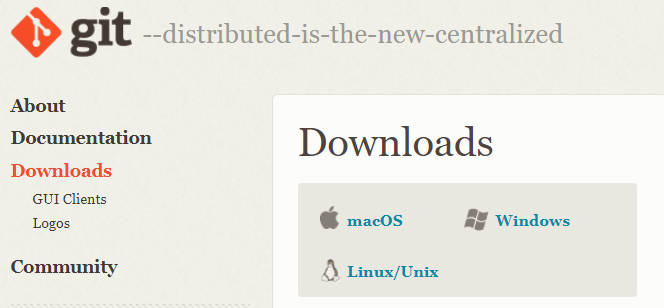 forrás git-scm.com
forrás git-scm.com
Verziószámot nem jelölünk meg, a downloading site mindig a legfrissebbet hozza fel. Válasszuk ki a gépünknek megfelelő operációs rendszert. Windows esetében azonban nem mindegy, hogy a 32 vagy a 64 bites lehetőséget töltjük le. Ezért fontos megtudnunk az operációs rendszer típusát:
- Windows Start Menü / jobb egérgomb / Rendszer kiadja a Névjegy ablakot, ahol a Rendszer típusa rovatban megtalálhatjuk a keresett információt
- terminálban a
systeminfoparancs hatására megjelenít egy összefoglalót, ahol a System type sor tartalmazza a keresett információt (esetünkben ax64-based PCválaszt kaptuk, azaz a gépünk 64 bites).
A letöltött installáló programot elindítva next-next-OK gombsorozattal egyszerűen felinstallálhatjuk, Git bash és Git GUI opciók telepítését is ikszeljük be, az ajánlott editornak válasszuk ki Notepad++-t, más opcióknál a Recommended opciókat jelöljük be.
Hogy miért olyan fontos a megfelelő információ és utasítás minden működő dologhoz, íme egy kis példa ...
– "S a magasba emelé Szent Attila a kézigránátot és mondá: »Ó Uram, add áldásodat a te kézigránátodra, mellyel ellenségeidet ficlikké tépheted nagy kegyelmedben.« És elégedett vala az Úr, és ők lakmározának bárányt és lajhárt és málét, sós ringlit babbal és orángutánt és zsenge gyökereket és gyönge szekereket... és szó..."
– A lényegre testvérem! – intett türelmetlenül Ménár atya.
– "És szólt az Úr, mondván: »Húzd ki a Szent Biztosítószeget, majd azután számlálj el háromig. Se többet, se kevesebbet. Három legyen, ameddig számolsz, s ameddig számolsz, az háromig legyen. Négyig ne számolj hát ezért, sem pediglen kettőig – hacsak nem folytatod a te számolásodat háromig. Az ötöst szádra ne vedd. Midőn a hármashoz érsz, mely sorrendben a harmadik leszen, eldobandod te az Antiochiai Szent Gránátot a te ellened felé, ki – mivel nem kedves nekem – megdöglend.«"
(szorgalmi feladat: honnan származik az idézet?)
Kontroll: Ha elkészült a telepítéssel a gép, nyissunk egy terminált és írjuk be:
git –version. Ezt a választ kell kapnunk:
C:\>git --version
git version 2.31.1.windows.1
Linux vs Windows
Anélkül, hogy belemennénk a teljesen meddő hitvitába, meg kell jegyeznünk, hogy az alapvetően fejlesztéseknél használt Git, de sok más terület is (pl. webfejlesztés, Docker-konténerizáció, stb.) Linux-rendszerkörnyezetre épül. Linux alatt a parancssori utasítások - a speciális Git parancsok kivételével - nagyrészt Linux shell-parancsok. Ha eleve egy Linux-disztribución dolgozol, a Git gyakorlása nem probléma, ha Windowsos géped van, akkor valamilyen választ kell találni: a gyakorlásra | fejlesztésre hogyan használj Linux-ot egy Windows-os gépen? Erre többféle, életképes megoldás is létezik, néhány példa:
- telepítek a Windows után egy valamely Linux disztribúciót, a gépek megosztoznak a HDD-n, a bootolás-t be kell állítani, néhány info itt
- felrakok egy Windows Subsystem for Linux alrendszert (WSL), majd arra egy erre elérhető disztribuciót (figyelni kell a hardver követelményekre);
- felrakok egy VirtualBOX-ot (leírása nálunk a Pingvin Projekt-ben) :: a WSL és a VirtualBox közti különbségek miatt nem mindegy, melyik megoldást választod, erre egy jó elemzés olvasható itt: Should You Run Linux in a Virtual Machine or WSL? :: a VM-ek (virtuális gépek) erőforrás-igényes jószágok; előny, hogy a VM-mel nagyon sokféle Linux változatot használhatsz, de akár egzotikusabb környezetekhez is nyúlhatsz;
- ha on-line gondolod a gyakorlást, vannak on-line szolgáltatások is: használhatunk Ubuntu-t az onworks.net oldalán vagy a CoCalc online Linux terminálját - ez utóbbiban eleve beépített opció a Git használata;
- ha a saját gépeden szeretnél gyakorolni és nincs erős géped, még mindig megvan a lehetőséged portable azaz hordozható Linux használatára (pl. Ubuntu on USB használatával): ha bekapcsoláskor bent van a pendrive a gépben, arról bootol be a Linux, ha nincs, akkor a HDD-ről a Windows;
- végül szintén a saját gépes megoldások között szerepel a Cygwin használata, lásd a következő fejezetben.
Szóval a választék nagy, mondhatni Linux á La Carte …
CYGWIN - Linux a motorháztető alatt?
Nos, nem egészen, de … Azt feltételezve, hogy olvasóink nagy része Windows-os környezetben dolgozik, ajánljuk a Cygwin letöltését az install Cygwin oldalról, majd installáljuk is az emulátort.
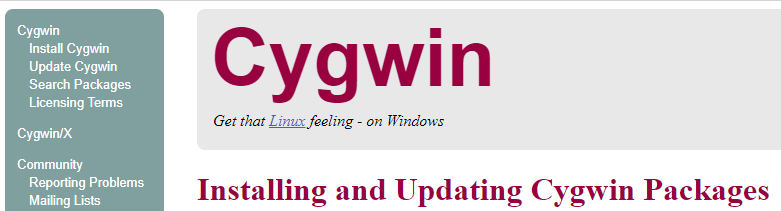 forrás cygwin.com
forrás cygwin.com
C:\cygwin64\bin sort, majd indítsuk újra a számítógépet.
Ezzel windowsos terminálban is használhatjuk a Linux-parancsok nagy részét.CLI parancsok rövid áttekintése
Egy kis alapkészletet állítottunk össze a terminálban használható egyszerű parancsokról. A DOS-os, de még inkább a Linux-os terminál-parancsok alapismerete erősen ajánlott. Ha egy Windows-os gépen fent van a Cygwin, akkor mindkettő működik. Utánanézni, gyakorolni, bővíteni ér!
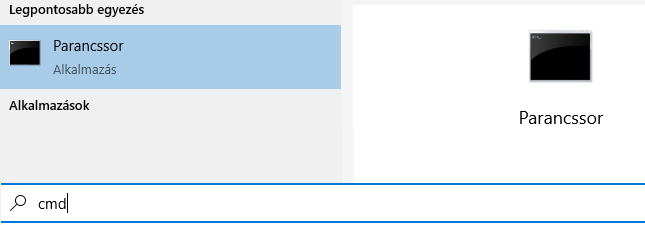 a Windows CLI előhívása
a Windows CLI előhívása
Navigáció a könyvtárak között:C:\WINDOWS\system32> cd ../../users/toshiba/documents
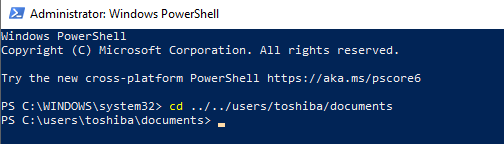
../../ jelcsoport két node-dal feljebb megy a könyvtárfán, majd belép a users/toshiba/documents alkönyvtárba.Néhány DOS-parancs:Help vagy ..../help, cd, cls, color, copy, copy con, del, dir, edit, ipconfig, md, move, ping, rd, ren, rename, rmdir, systeminfo, tree, type, xcopy.
Linux
Több minden:
- könytárszerkezet ismerete (segítség pl. itt)
- a segítség kérése:
man ...,apropos,whatis - továbbá a parancsok:
pwd,ls,cd,mkdir,mv,rm,rmdir,cp,uname -a,uptime,netstat,hostname,cat,whoami,ps,touch,du,grep,find.
Ajánlott irodalom a magyar nyelvű Ubuntu dokumentáció: a terminál használata és az Ubuntu Tutorial for beginners, továbbá a Google a barátunk…